发布时间:2017-04-13 11: 57: 06
前面的章节我们已经讲了不少关于{cms_selflink page='index' text='Guitar Pro'}的功能之类的讲解,那一般我们在打谱之前要做的是什么呢,很多新手玩家,对这方面也是有一定的疑虑的,本篇文章小编还是一如既往采用图文结合的方式为大家讲讲在我们添加音符之前我们要做些什么呢?有兴趣的朋友可以一起来学习了解哦。
首先我们打开Guitar Pro 我们看到的是这样一个界面,如下图所示:
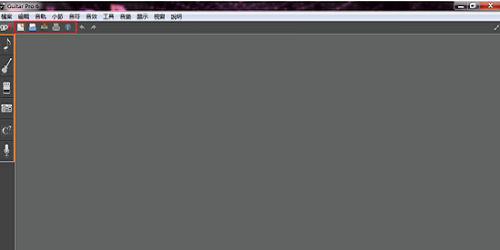
红色方框的5个图标从左到右依次为:新建、打开存档、保存和曲谱资料。橙色方框的图标从上到下依次为:符号、音色、均衡器、效果器、弦和歌词。
那么我们先来点击“新建”来创建一个新的乐谱。初次新建乐谱就会弹出“乐谱资料”的对话框里面可以编辑“标题”,“”副标题“,”艺术家“等等,当然我们也可以不理会它,以后要编辑这些东西可以点击红色圆圈里的图标。
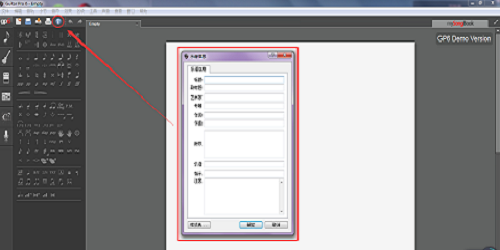
这边歌曲定调为D,所以点击红色方框的图标再点击“变调夹”,当然也可以通过它前面的上下三角来调整变调夹的品味,但这里我要说的是“变调”这个选项,一般来说,调整好变调夹以后我们是不用再勾选“变调”的,因为不变调的情况下品格数目是从变调夹算起的,比如变调夹夹2品,那么当你输入2弦的空弦(0品)时,电脑就会播放2品(#1)的音高,一旦变调了以后,输入0的话这个音就会丢失,再进一步说,其实就是首调与固定调的转化,如果还是不理解,可以看看我前面加粗的话吧。
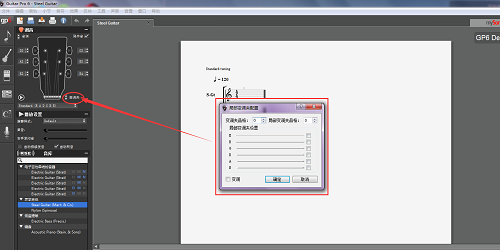
接下来,设置速度,点击红色方框,弹出速度编辑窗口。一般默认速度为120。具体可以也可以自己设定,右边的图可以用来编辑某一个片段的速度,也不是很常用。
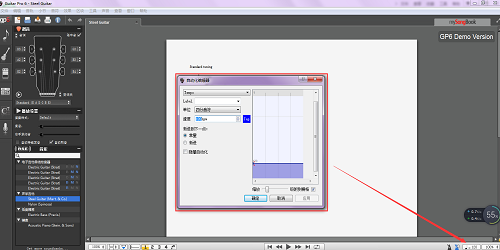
增加一条音轨,点击“+”图标弹出这个窗口,第一次用GP的时候也会弹出这个窗口,这些都是后期可随意改变的。我打算歌用五线谱做出来,为了编谱方便,可以直接用六线谱的方式打出歌,然后隐藏六线谱。选择乐器并不重要,因为音色可以任意改,音轨的名称也可以任意改,也就是说我虽然选的是S-tg,但我仍然可以让这条音轨的名字成为N-tg甚至不显示名称,音色也可以改成钢琴或者人声,所以直接点确定就可以了。
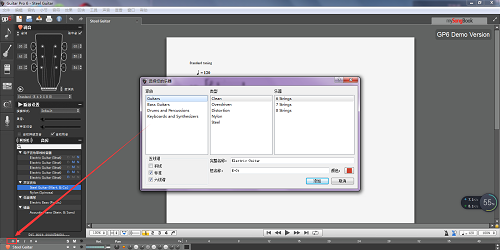
操作完以上的操作步骤,在添加音符之前的操作也算是完成了,便会出现下图的界面。
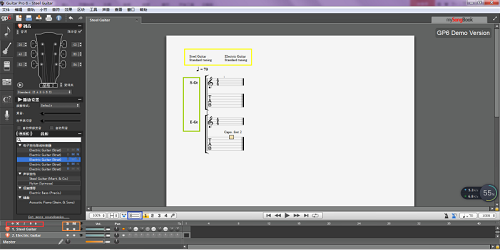
红色方框从左向右依次为:增加音轨、删除音轨、音轨属性、上移和下移音轨。
橙色方框中的“M”表示不播放这个音轨,而“S”则表示只播放这个音轨。
黄色方框是只这两条音轨的调音,像这首曲子没有用到特殊定弦,后面我会告诉大家如何隐藏。
绿色方框表示音轨的名称,我反正看着挺烦,不过这个也可以隐藏。
青色方框表示当前模式是多轨编辑,如果增加了一条音轨后发现界面还是一条音轨,点一下这个按钮就好了~
关于在添加音符之前我们需要做的步骤,讲到这边我们就结束了,想要了解更多精彩的内容,可以关注Guitar Pro中文网站。
展开阅读全文
︾